Sebbene Apple continui a ottimizzare lo schermo dell'iPhone, non è ancora abbastanza grande per condividere video o gameplay con altre persone. In alternativa, puoi rispecchia lo schermo dell'iPhone sulla TV. Oggi sul mercato ci sono moltissime smart TV che ti permettono di visualizzare i contenuti multimediali del tuo iPhone sullo schermo del televisore e di ascoltare l'audio attraverso l'altoparlante del televisore. Questa guida ti mostrerà i modi più semplici per svolgere il lavoro e ti dimostrerà come fare in dettaglio.

Parte 1. Come eseguire il mirroring dell'iPhone su Apple TV
Il modo più semplice per eseguire il mirroring di un iPhone sulla TV in modalità wireless è utilizzare una Apple TV. La funzione Screen Mirroring integrata ti consente di svolgere il lavoro senza hardware o software aggiuntivi. Tutto ciò di cui hai bisogno è una buona rete Wi-Fi.
Passo 1 Assicurati di connettere sia il tuo iPhone che Apple TV alla stessa rete Wi-Fi. Accendi la tua Apple TV, scegli Impostazioni profilo nella schermata iniziale, vai a Network NetPoulSafe, stampa Wi-Fie collegarne uno corretto.

Passo 2 Passa al tuo iPhone e connettiti alla stessa rete. Quindi inserisci il Control centere tocca schermo Mirroring. Scegli la tua Apple TV nell'elenco.
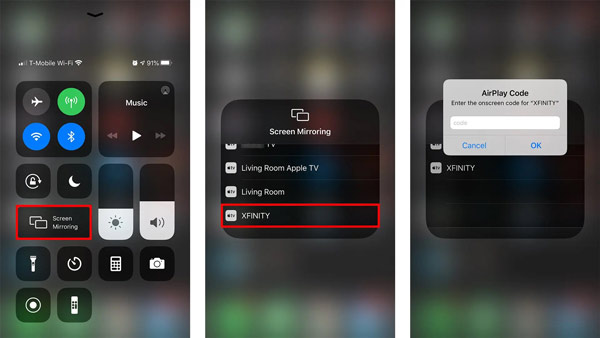
Passo 3 Successivamente, inserisci il passcode AirPlay visualizzato sullo schermo della TV. Ora, lo schermo del tuo iPhone dovrebbe apparire sulla tua Apple TV. E se il tuo AirPlay non funziona?
Parte 2. Come eseguire il mirroring di un iPhone su TV senza Apple TV
Anche se non disponi di una Apple TV, puoi comunque visualizzare lo schermo del tuo iPhone su un display di grandi dimensioni. Inoltre, ci sono diversi modi per completare il lavoro. Puoi scegliere il modo giusto in base alla tua situazione e eseguire rapidamente il mirroring dello schermo del tuo iPhone su una smart TV.
Come eseguire il mirroring dell'iPhone sulla TV in modalità wireless
Attualmente, una parte delle smart TV sono compatibili anche con AirPlay. Il modo più semplice per mostrare lo schermo del tuo iPhone sulla TV è tramite una connessione wireless. Puoi verificare con il produttore della TV per scoprire se il tuo dispositivo è compatibile con AirPlay 2.
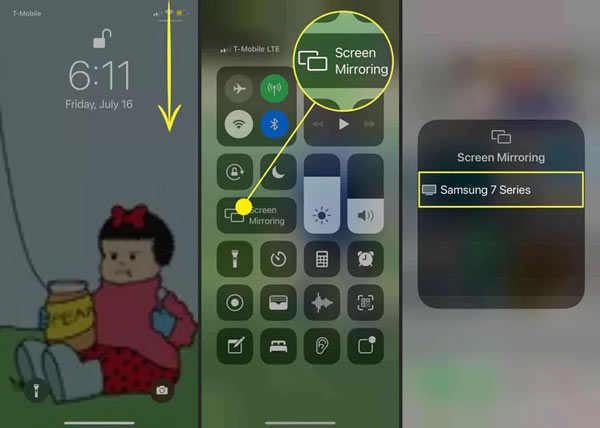
Passo 1 Inoltre, collega il tuo iPhone e la smart TV alla stessa rete Wi-Fi. Abilitare AirPlay sulla tua TV.
Passo 2 Passa al tuo iPhone, premi schermo Mirroring sul pannello del Centro di controllo e scegli la tua TV. Quindi tutti i contenuti visualizzati sul tuo iPhone appariranno anche sulla tua TV.
Oppure trasmetti un video dal tuo iPhone alla TV, aprilo nell'app Foto, tocca Condividi pulsante, scegli AirPlaye seleziona la tua smart TV.
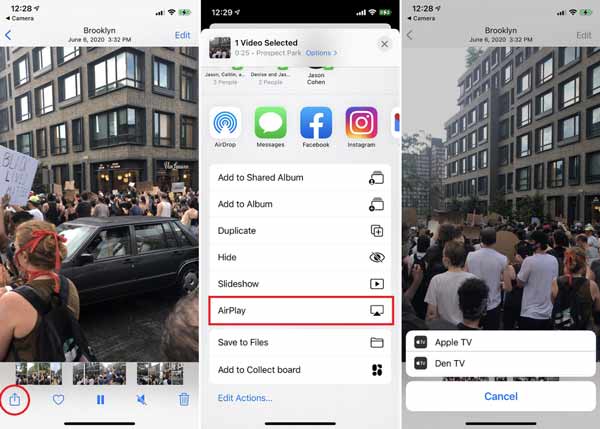
Note:: la maggior parte delle app di streaming supporta la trasmissione di video da iPhone alla TV, come YouTube.
Come eseguire il mirroring dell'iPhone sulla TV con un adattatore AV digitale Lightning
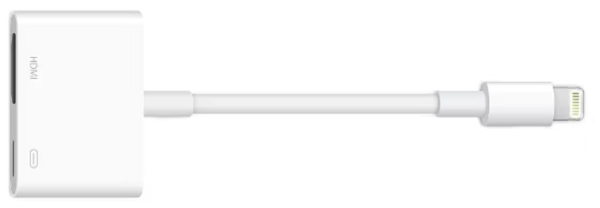
Per eseguire il mirroring del tuo iPhone sulla TV senza Wi-Fi, hai bisogno di un adattatore da Lightning a HDMI. Lo svantaggio è il limite della qualità video, ma gli adattatori più recenti promettono 1080p. A seconda delle porte della tua TV, utilizza un adattatore da Lightning a VGA o un adattatore da USB-C a HDMI.
Collega l'adattatore alla porta Lightning o USB-C del tuo dispositivo iOS. Successivamente, collega la TV all'adattatore con un cavo HDMI. Infine, passa alla sorgente di ingresso corretta sulla TV per avviare il mirroring del tuo iPhone sulla TV.
Come eseguire il mirroring di iPhone su TV Samsung
Alcuni produttori di smart TV hanno aggiunto la funzionalità di mirroring dello schermo. L'app SmartView, ad esempio, ti consente di eseguire il mirroring di un iPhone su una TV Samsung gratuitamente tramite una buona rete Wi-Fi.
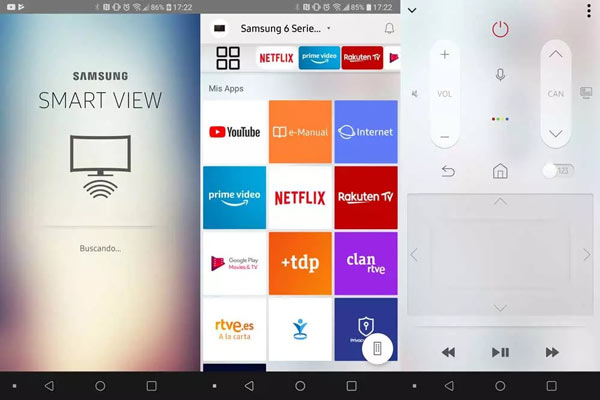
Passo 1 Assicurati che sia il tuo iPhone che la TV siano connessi alla stessa rete Wi-Fi. Accendi la tua TV Samsung.
Passo 2 Installa l'app SmartView sul tuo iPhone e avviala. L'app cercherà automaticamente la TV disponibile. Seleziona la tua TV Samsung.
Passo 3 Vai alla TV e premi Consentire quando richiesto. Ora puoi condividere lo schermo del tuo iPhone.
Come trasmettere l'iPhone alla Smart TV con Google Chromecast
Se la tua smart TV non supporta AirPlay, puoi utilizzare la tecnologia di trasmissione wireless di Google. Google Chromecast è un popolare dispositivo di streaming con un cavo HDMI. Può funzionare con Google TV e la maggior parte delle smart TV dei principali marchi.
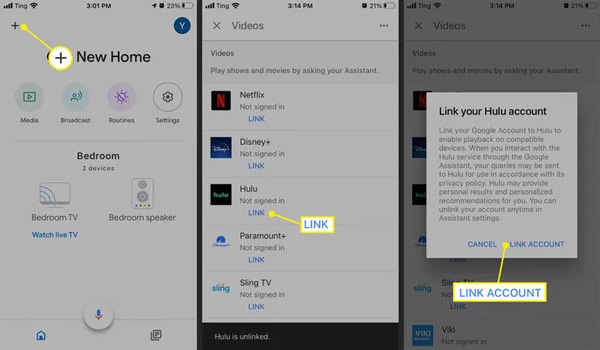
Passo 1 Per eseguire il mirroring di un iPhone su una TV con Chromecast, esegui l'app Google Home sul tuo iPhone e configura il Chromecast.
Passo 2 Quindi collega il tuo account streaming nell'app.
Passo 3 Successivamente, avvia l'app di streaming, seleziona un video e tocca lanciare pulsante. Quindi scegli il tuo dispositivo Chromecast nell'elenco.
Suggerimento bonus: il modo migliore per eseguire il mirroring di iPhone su PC

Oggi sempre più case dispongono di computer al posto della TV. Se intendi eseguire il mirroring dello schermo dell'iPhone su un PC, Specchio del telefono Apeaksoft è l'opzione migliore. Non è solo facile da usare, ma è anche in grado di proteggere la qualità del video.

4,000,000+ Download
Specchia lo schermo dell'iPhone su un PC con un solo clic.
Mantieni e ottimizza la qualità video utilizzando la tecnologia AI.
Supporta un'ampia gamma di modelli di iPhone e iPad.
Registra lo schermo di iPhone o Android su un computer durante il mirroring dello schermo.
Parte 3. Domande frequenti sul mirroring dell'iPhone sulla TV
Come disattivare il mirroring dello schermo su un iPhone?
Apri il Centro di Controllo, tocca schermo Mirroringe premere Ferma il mirroring. Se stai utilizzando AirPlay per eseguire il mirroring del tuo iPhone, tocca AirPlay e premere Interrompi AirPlay. Oppure tocca il Fermare pulsante sulla barra di mirroring dello schermo nella parte superiore dello schermo.
Perché il mirroring dello schermo da iPhone a Samsung TV non funziona?
Se la tua TV Samsung o iPhone presenta problemi di connessione di rete, il mirroring dello schermo non funzionerà. Inoltre, il dispositivo incompatibile è un'altra causa per cui il mirroring dello schermo della TV Samsung non funziona.
Come risolvere l'assenza di audio quando lo schermo rispecchia l'iPhone sulla TV?
Numerosi fattori possono ostacolare l'audio della TV durante il mirroring dello schermo dell'iPhone, ad esempio volume estremamente basso o disattivato, impostazioni audio errate, problemi software o hardware della TV e altro ancora.
Conclusione
Ora dovresti capire come farlo eseguire il mirroring dello schermo dell'iPhone su una TV con o senza Wi-Fi. Il modo più semplice per condividere lo schermo di un iPhone è una Apple TV. Puoi anche trasmettere video ad altre smart TV con AirPlay, utilizzando un adattatore AV digitale Lightning, Google Chromecast e altro ancora. Apeaksoft Phone Mirror ti consente di condividere rapidamente lo schermo del tuo iPhone con un PC. Se hai altre domande, scrivile qui sotto.




